Speisekarten anlegen, bearbeiten und löschen
Gehen Sie wie folgt vor, um Speisekarten im Servire Desk anzulegen, zu bearbeiten oder zu löschen.
Speisekarten anlegen
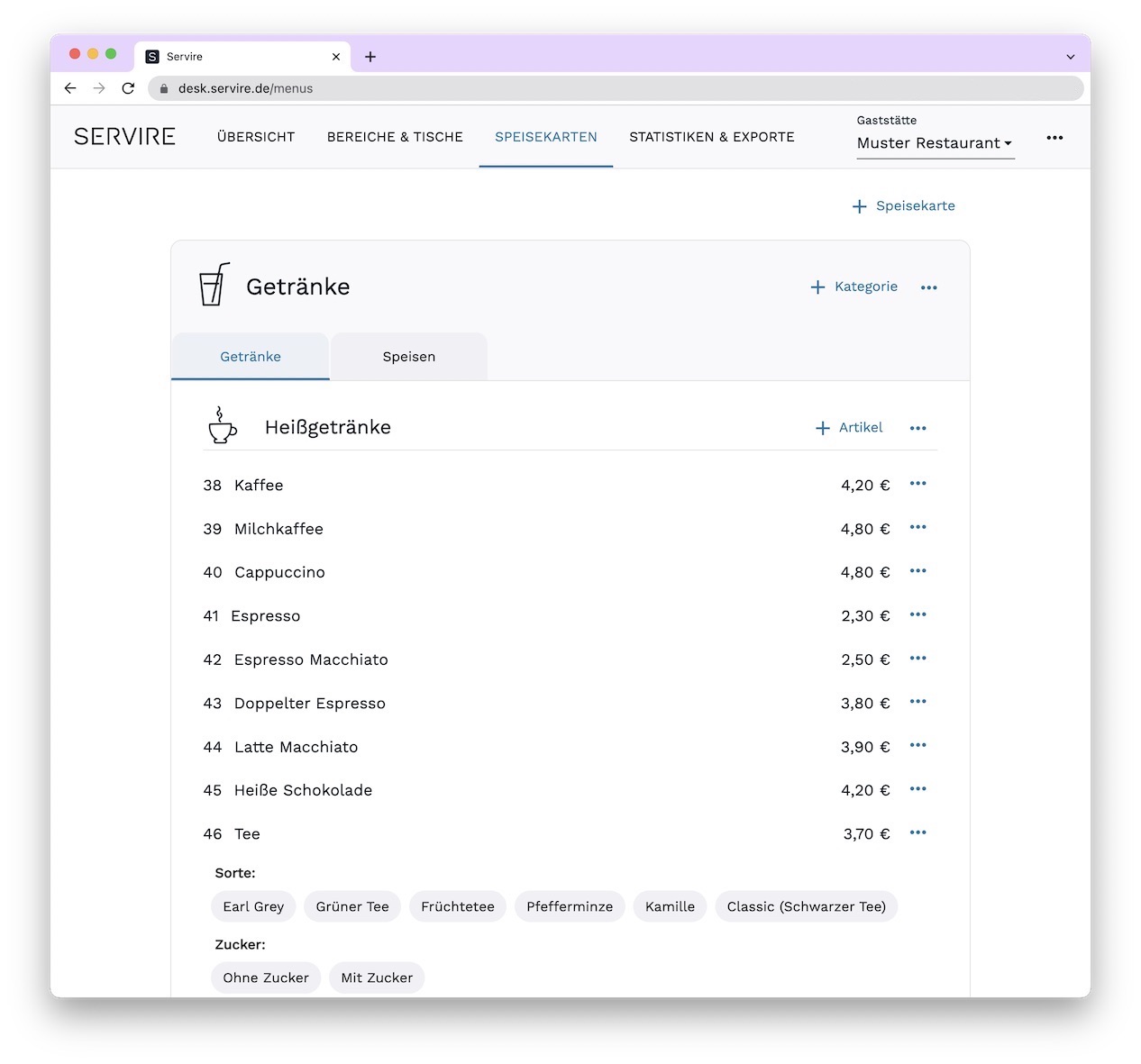
Schritt 1: Rufen Sie den Servire Desk auf und navigieren Sie in den Bereich Speisekarten. Klicken Sie hier rechts oben auf Speisekarte.
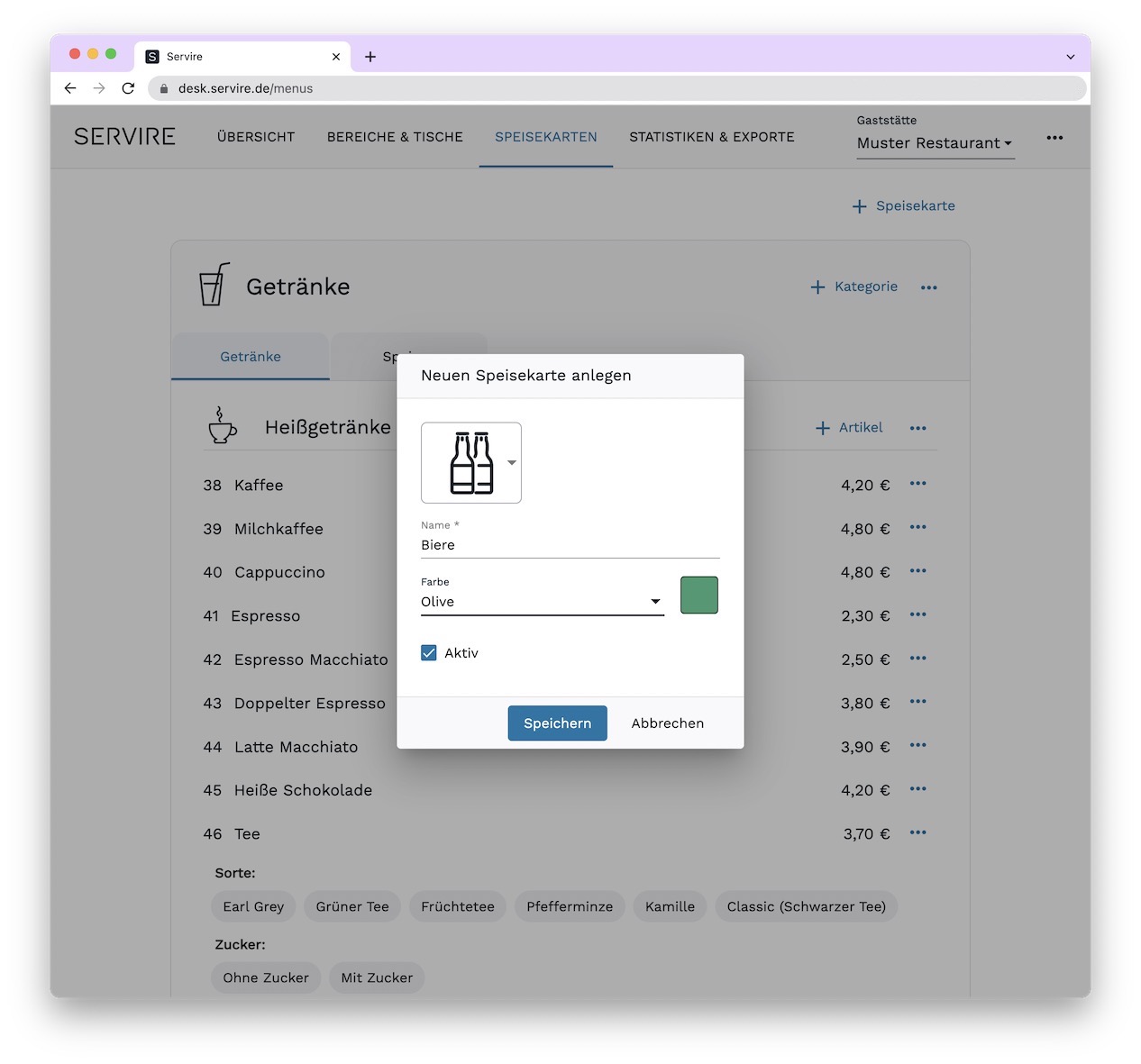
Schritt 2: Füllen Sie das Formular mit den gewünschten Informationen für Icon, Name und Farbe aus und klicken Sie auf Speichern, um die Speisekarte anzulegen.
Neue Speisekarten
Speisekarten werden ohne Kategorien und Artikel angelegt. Wie Sie Kategorien bzw. Artikel anlegen erfahren Sie unter Speisekarten Kategorien anlegen bzw. Artikel anlegen.
Speisekarten bearbeiten
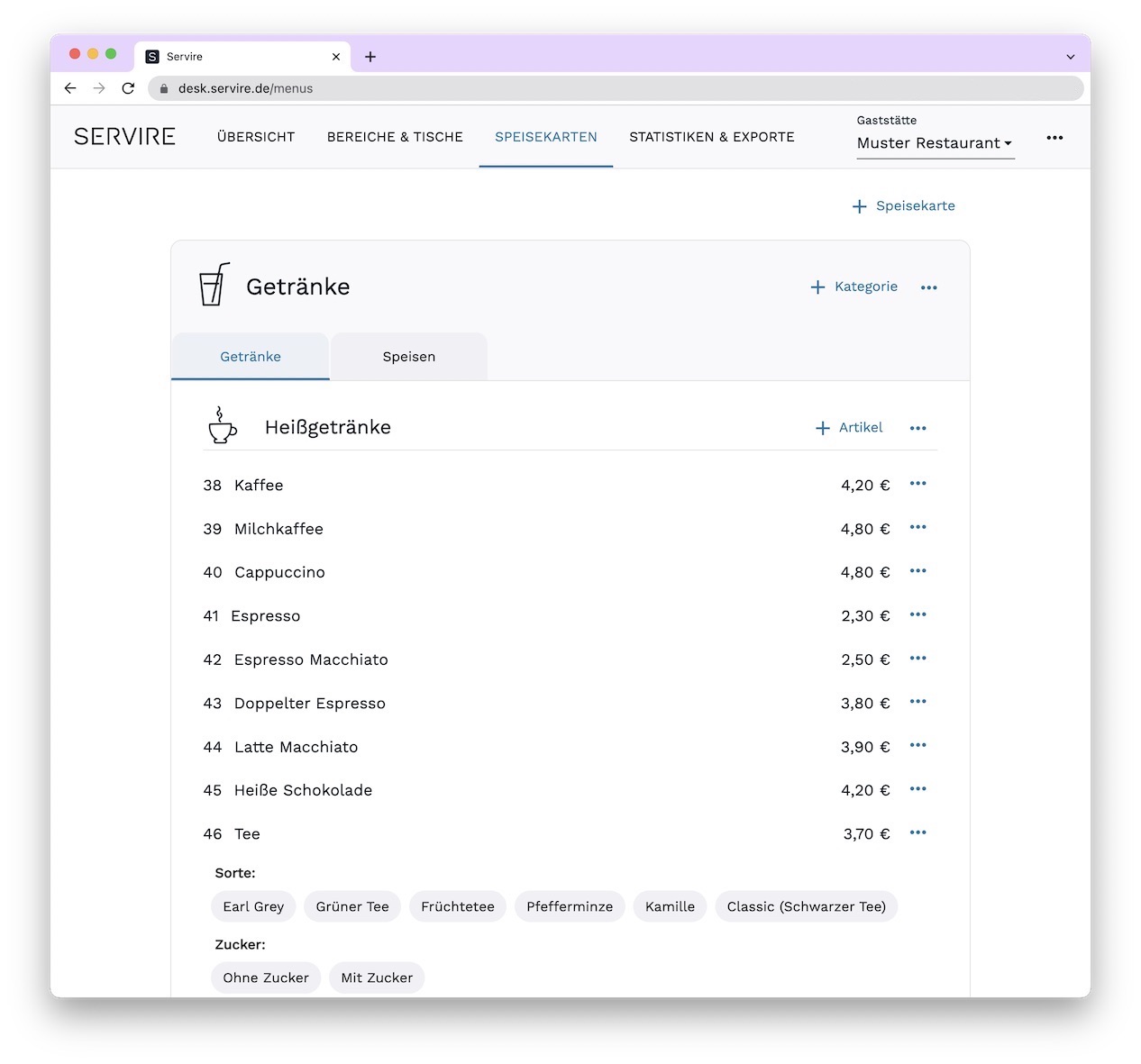
Schritt 1: Rufen Sie den Servire Desk auf und navigieren Sie in den Bereich Speisekarten. Wählen Sie hier die Speisekarte aus, welche Sie bearbeiten möchten.

Schritt 2: Klicken Sie im Bereich der Speisekarte auf und wählen Sie Speisekarte bearbeiten aus.
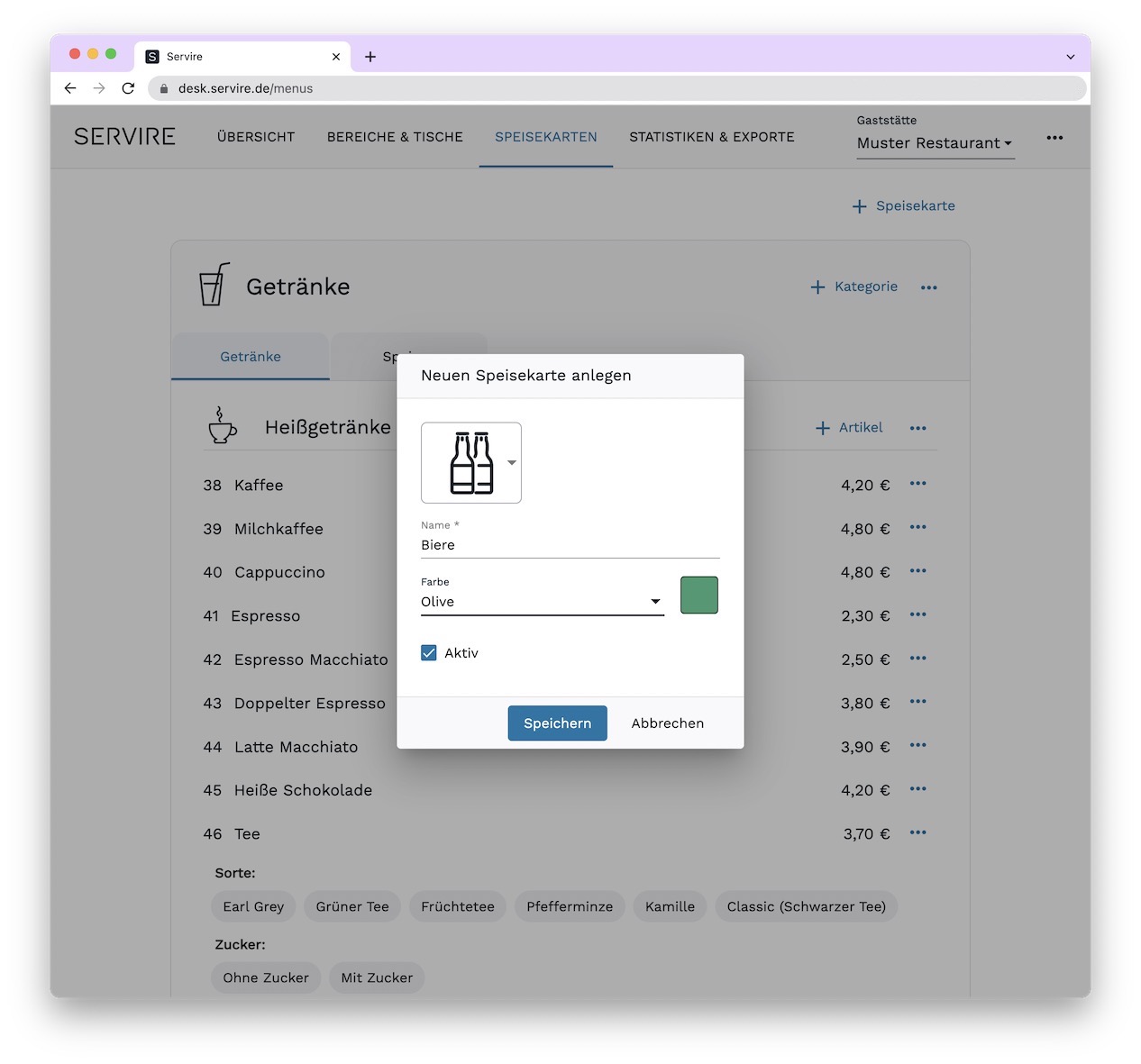
Schritt 3: Bearbeiten Sie die Informationen für Icon, Name und Farbe und speichern Sie diese mit Klick auf Speichern.
Speisekarten löschen
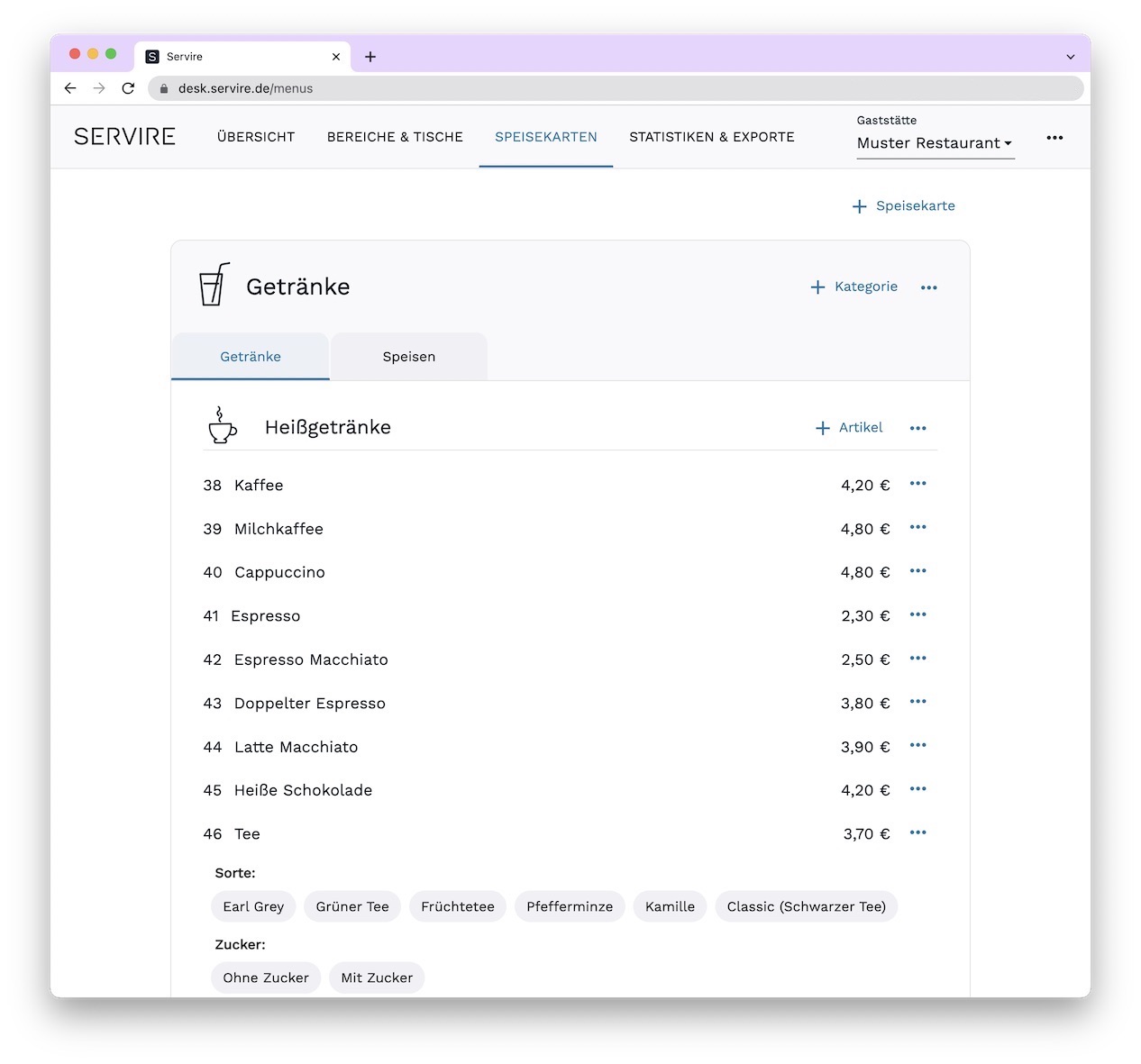
Schritt 1: Rufen Sie den Servire Desk auf und navigieren Sie in den Bereich Speisekarten. Wählen Sie hier die Speisekarte aus, welche Sie löschen möchten.

Schritt 2: Klicken Sie im Bereich der Speisekarte auf und wählen Sie Speisekarte löschen aus. Nach der Zustimmung über einen Bestätigungs-Dialog wird die Speisekarte incl. aller Kategorien und Artikel gelöscht.
Speisekarten aktivieren bzw. deaktivieren
Über die Option Aktiv im Eingabeformular können Speisekarten auch deaktiviert bzw. aktiviert werden. D.h. nur aktive Speisekarten erscheinen in der Servire Kassen App. So können Sie Speisekarten vorübergehend in der Kassen App ausblenden, ohne diese löschen zu müssen.